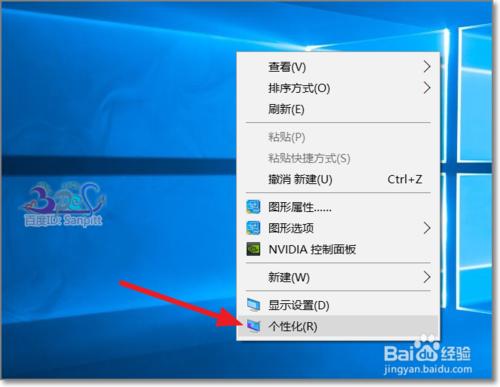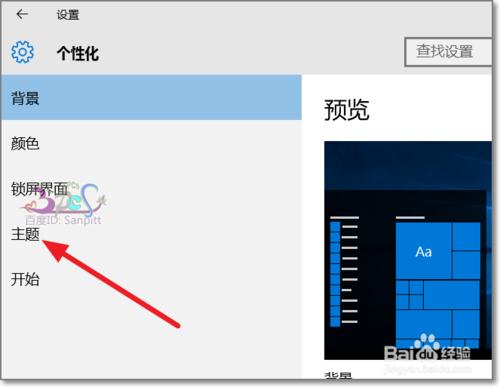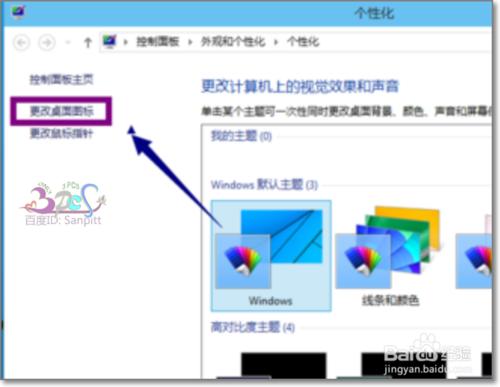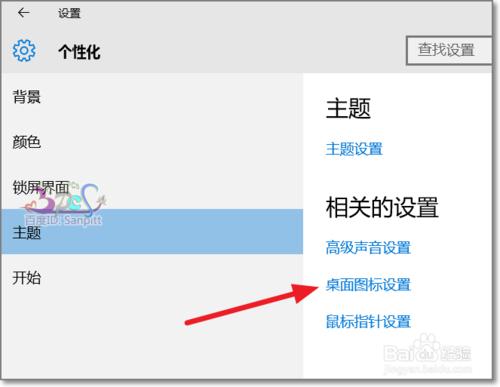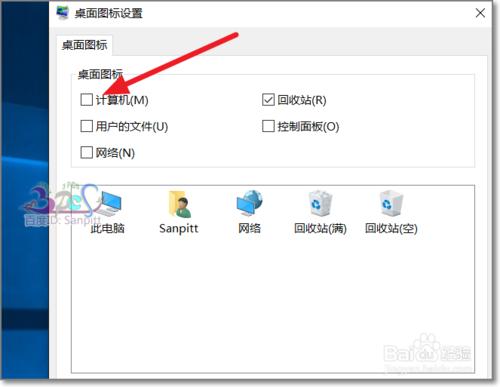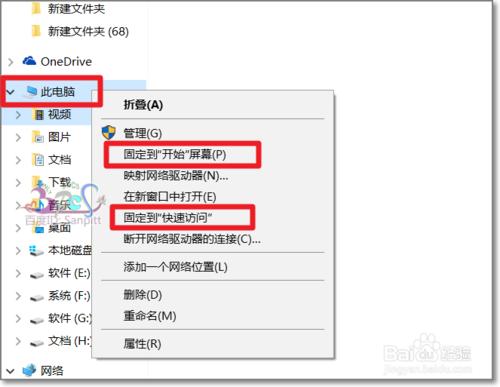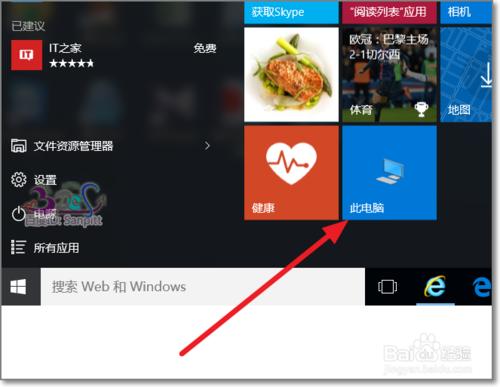Windows10預覽版與正式版在操作功能上,有些地方是改動的。如我的電腦怎麼放在桌面上的,在Win10正式版中的修改位置就不一樣了。
下面就來看看Win10正式版我的電腦(此電腦)怎麼放桌面的操作步驟。
工具/原料
Windows10
我的電腦
方法/步驟
在Win10桌面空白處,點選右鍵選單中的個性化設定。
進入之後,可看下面第一圖片是Windows10正式版需要點選“主題”才能看到桌面圖示設定,而在第二圖中的Win10預覽版則直接在個性化介面就以看到“更改桌面圖示”。
在Windows10正式版本中將桌面圖示設定,放在了主題設定中。
在桌面圖示設定介面,將此電腦(我的電腦)勾選即可。
回到Win10桌面,就可以看到此電腦的圖示了。除此之外,我還可以將此電腦固定到開始中。
開啟此電腦,在檔案資源管理器右側選擇此電腦右鍵選單可以選擇將此電腦固定到開始選單和固定到快速訪問中。
如圖上效果,在開始選單中,也可以方便開啟我的電腦了,可以直接將檔案資源管理器固定到工作列上。方法直接開啟我的電腦檢視電腦磁碟檔案。